wsl连接USB设备

wsl连接USB设备
MGodmonkey1.安装usbipd-win
WSL 本身并不支持连接 USB 设备,因此你需要安装开源usbipd-win项目【下载Releases · dorssel/usbipd-win (github.com)】
2.共享USB设备
通过以管理员模式打开PowerShell或者CMD并输入以下命令,列出所有连接到Windows的USB设备。 列出设备后,选择并复制要附加到WSL的设备总线 ID。
1 | cd C:\Program Files\usbipd-win |
在附加 USB 设备之前,必须使用命令 usbipd bind 来共享设备,从而允许它附加到 WSL。 这需要管理员权限。 选择要在 WSL 中使用的设备总线 ID,然后运行以下命令。 运行命令后,请再次使用命令 usbipd list 验证设备是否已共享。
1 | usbipd bind --busid <busid> |
若要附加USB设备,请运行以下命令。(不再需要使用提升的管理员提示)确保WSL命令提示符处于打开状态,以使WSL2轻型VM保持活动状态。请注意,只要USB设备连接到WSL,Windows将无法使用它。附加到WSL后,任何作为WSL2运行的分发版本都可以使用USB设备。使用 usbipd list 验证设备是否已附加。在WSL提示符下,运行lsusb以验证USB设备是否已列出,并且可以使用Linux工具与之交互。
1 | usbipd attach --wsl --busid <busid> |
打开Ubuntu(或首选的WSL命令行),使用以下命令列出附加的USB设备:
1 | lsusb |
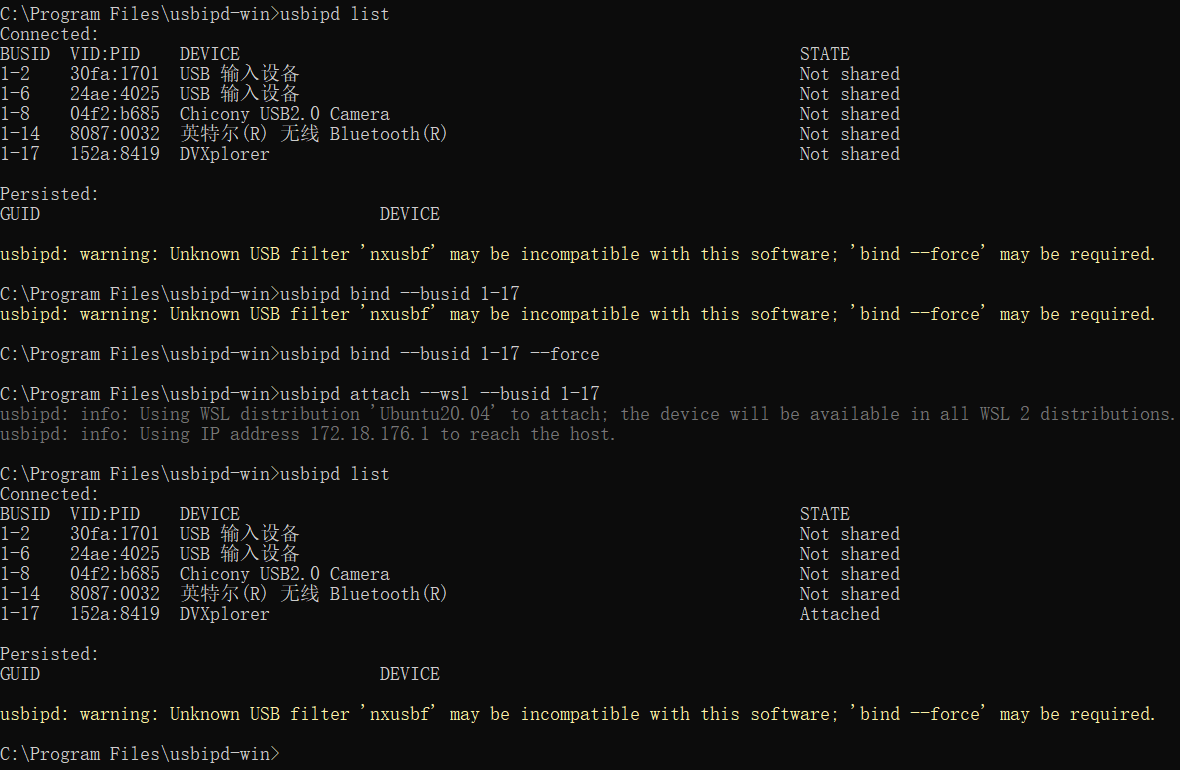
评论
匿名评论隐私政策
✅ 你无需删除空行,直接评论以获取最佳展示效果




